Siit leiate lisateavet SharePointi uudsete kasutuskogemuste kohta Microsoft 365, sh sellest, mis need on ja kuidas te neid ära tunnete.
Kaasaegne kasutuskeskkond on kujundatud nii, et see oleks köidetav, paindlik, mobiilne ja hõlpsam kasutada. See on saadaval SharePointis Microsoft 365. Mõned uudsed funktsioonid on saadaval SharePoint Server 2019.
Järgmised funktsioonid on vaikimisi kaasaegsed.
-
SharePointi avaleht Microsoft 365
-
Enamik loendeid ja teeke
-
Uue meeskonnatöö saidi ja suhtlussaidi avalehed
-
Uued lehed
-
Saidi sisu
-
Saidikasutus
-
Prügikast
Olemasolevad meeskonnatöö saidi avalehed ja muud saidilehed (nt viki- ja veebiosalehed) on klassikalised funktsioonid.
Kõiki klassikalisi elamusi ei vastendata 1:1 tänapäevaste elamustega. Selles artiklis uuritakse klassikalise ja uudse kasutuskogemuse erinevusi ning pakutakse soovitusi uudsete kasutuskogemuste kasutamiseks.
Põhjalikumat teavet leiate SharePointi uudse kasutuskeskkonna juhendist.
Märkus.: Kui olete SharePointi rentnikuadministraator, leiate kasulikku teavet ja tööriistu artiklitest Tänapäevase kasutuskogemuse kohandused ja Klassikalise SharePointi saitide moderniseerimine. Kui olete arendaja, tutvuge SharePointi starteri komplektiga, kust leiate lahenduse, mis sisaldab mitmeid veebiosi, laiendusi ja muid komponente, mida saate kasutada näitena ja inspiratsiooni oma kohanduste jaoks.
SharePointi avaleht
Microsoft 365 Microsoft 365 avalehel olev SharePoint on tänapäevane kasutuskeskkond, kus saate hõlpsalt oma asutuse SharePointi saite otsida ja kasutada. Uudised leiate ka teie jälgitavatelt saitidelt, sageli külastatavatelt saitidelt ja muudelt soovitatud uudistelt. Lisaks saate selle lehe kaudu luua saite ja uudistepostitusi (kui teie administraator on selleks lubanud ). Lisateavet selle kohta, mida näete ja kuidas kasutada avalehte, leiate artiklist Uudiste, saitide ja portaalide otsimine SharePointis.

Loendid ja teegid
Loendite ja teegi vaikefunktsioonid on optimeeritud teie kõige levinumate toimingute jaoks. Failide kopeerimine ja teisaldamine käsuriba abil. Saate dokumendid kinnitada, lisada faile linkidena, filtreerida ja sortida ning rakendada veergudele vormingut.
Klassikalise ja uudse loendi ja teegi erinevused
Klassikaline teek
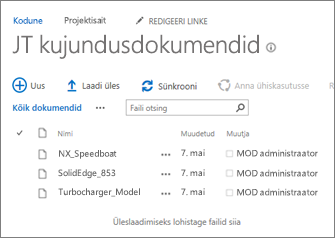
Kaasaegne teek

Mõned klassikalised funktsioonid on erinevad või pole tänapäevases vaates saadaval. Nende hulka kuuluvad mõned veerutüübid ja mõned kohandused. Üksikasjalikumat teavet leiate teemast Loendite ja teekide uute ja klassikaliste funktsioonide erinevused.
Klassikalise ja uudse loendi ja teegi vaheldumisi aktiveerimine
Loendite ja teekide klassikalise ja moodsa vaate vahetamise kohta leiate teavet teemast Loendite või dokumenditeekide vaikevaate vahetamine uue või klassikalise vaate vastu.
Meeskonnatöö saidid
Kaasaegsed meeskonnatöö saidid on koostööpõhisemad kui kunagi varem. Lihtsama õigustemudeli jaoks kasutatakse Microsoft 365 Groups. Meeskonnatöö saitidele on lisatud ka ajakohased uudised, kiirlingid ja saiditegevused. Sarnaselt kõigi kaasaegsete funktsioonidega on ka meeskonnatöö saidid optimeeritud nii, et need näeksid mobiilsideseadmetes head välja. Lisateavet kõigi suurepäraste funktsioonide kohta leiate teemast Mis on SharePointi meeskonnatöö sait?
Klassikalise ja uudse meeskonnatöö saidi erinevused
Klassikaline meeskonnatöö sait

Tänapäevane meeskonnatöö sait
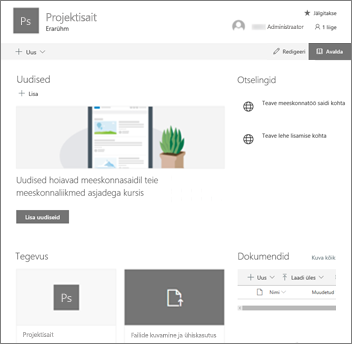
Klassikalised ja tänapäevased meeskonnatöö saidid erinevad järgmiselt.
-
Microsoft 365 Groups : Klassikaliste ja tänapäevaste meeskonnatöö saitide üks suurimaid erinevusi on see, et tänapäevased meeskonnatöö saidid on ühendatud Microsoft 365 rühmadega. Rühmad saate valida inimeste kogumi, kellega soovite koostööd teha, ja häälestada hõlpsalt ressursside kogumi nende inimestega ühiselt kasutamiseks, näiteks Outlooki ühiskausta, ühiskalendri või dokumenditeegi failides koostöö tegemiseks. Iga ressursi kohta õigusi eraldi määrama ei pea, kuna liikme lisamisel rühma saab ta automaatselt rühma tööriistade kasutamiseks vajalikud õigused. Microsoft 365 Groups erinevad SharePointi rühmadest, kuna need hõlmavad mitut Microsoft 365 ressurssi, on paindlikumad ja nendega on lihtsam töötada. Saate hõlpsalt inimesi rühma lisada või lihtsalt saiti üksikisikutega jagada, klõpsates nuppu Sättedja seejärel oma saidi õigusi.
-
Avaleht. Kui loote meeskonnatöö saidi malli põhjal klassikalise meeskonnatöö saidi, lisatakse teadaannete, kalendri ja linkide veebiosad automaatselt avalehele, kuid uudsel saidil kuvatakse jaotis Uudised, Kiirlingid, Saidi tegevus ja Dokumenditeek.
-
Margikujundus: ettevõtte sündroomi kasutamine SharePointi meeskonnatöö saitidel on väga levinud ja klassikaliste saitide puhul võisite kasutada saidikujundusi, alternatiivseid CSS-e ja juhtlehti. Kuigi uudsed saidid ei toeta neid elemente, on saidi kohandamiseks ja margi loomiseks uusi ja lihtsamaid võimalusi. Näiteks saate sharePointi saidi värve kiiresti ja hõlpsalt kohandada, muutes kujundust vastavalt oma professionaalsele stiilile ja kaubamärgile. Lisateavet kujundustega töötamise kohta leiate teemast SharePointi saidi ilme muutmine. Lisateavet kohandatud kujunduste loomise kohta leiate teemast SharePointi saidi kujundused.
-
Klassikaliste ja tänapäevaste meeskonnatöö saitide muud erinevused hõlmavad saidi kiiremat ettevalmistamist, kiirmenüü reasisest redigeerimist ja palju muud.
Klassikalise meeskonnatöö saidi teisaldamine kaasaegsele meeskonnatöö saidile
Klassikalisel saidil pole kõigi funktsioonide ja tänapäevase meeskonnatöö saidi vahel 1:1 vastendust. Kuid saidikogumi administraatorid saavad klassikalise saidi rühmaga ühendada ja värskendada avalehe uuele kasutajaliidesele samal ajal. Lugege, kuidas ühendada klassikaline SharePointi meeskonnatöö sait uue Microsoft 365 rühmaga.Kui olete saidikogumi administraator, kuid ei saa klassikalist saiti rühmaga ühendada, on võimalik, et teie administraator on selle võimaluse keelanud. Lugege artiklit Klassikaliste meeskonnatöö saitide ühendamine uute Microsoft 365 rühmadega.
Kui soovite hoida klassikalist saiti ilma rühma lisamata, kuid soovite kasutada kaasaegset avalehte, saate luua uudse lehe, kus on soovitud veebiosad, ja seejärel määrata selle oma klassikalise saidi avaleheks.
Põhjalikumat teavet ja tööriistu leiate teemast Klassikaliste saitide moderniseerimine.
Suhtlussaidid
Suhtlussait on suurepärane koht teabe edastamiseks teistele. Saate jagada uudiseid, raporteid, olekuid ja muud teavet visuaalselt paeluvas vormingus. Suhtlussaidi eesmärk sarnaneb klassikaliste avaldamissaitide otstarbega, kuid on palju erinevusi. Üldiselt on suhtlussaite lihtsam luua ja need ei sõltu avaldamissaidi taristust.
Suhtlussait
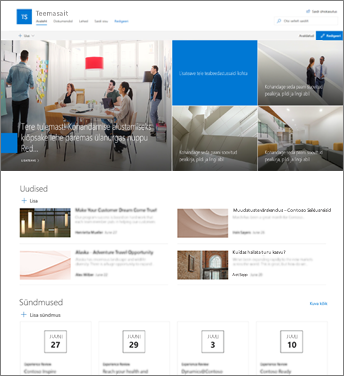
Suhtlus- ja avaldamissaitide erinevused
SharePointi avaldamissaiti kasutatakse tavaliselt sise- ja suhtlusportaalide loomiseks. Avaldamissaidid on tavaliselt struktureersemad ning põhinevad juhtlehel ja saidi avaldamismallil. Kuna avaldamisportaal on saidikogum, võib see hõlmata ka alamsaite. Avaldamissaidi loomiseks peavad avaldamisfunktsioonid olema aktiveeritud. Avaldamissaidi täielik lahendus võib hõlmata põhjalikumat kujundus- ja arendustööd kohandatud juhtlehtede ja kujunduslehtede paigutuste loomiseks.
Suhtlussait ei sõltu avaldamisfunktsioonide aktiveerimisest; ei kasuta juhtlehte; ja on üldiselt vähem struktureeritud. See on mõeldud kasutamiseks ilma alamsaitideta. See kasutab tänapäevaseid lehti ja veebiosi. Kuigi suhtlussaidil on vähem struktuuri ja jõustamist, on lihtne luua ilus, mobiilne valmis leht ilma koodita.
See on loodud ühega kolmest mallist:
-
Teema: See mall sisaldab veebiosi, et saaksite hakata teavet (nt uudiseid ja sündmusi) jagama
-
Tutvustus: see mall sisaldab veebiosi toote, meeskonna või sündmuse tutvustamiseks fotode või piltide kasutamiseks või
-
Tühi: tühi mall, mille abil saate luua oma kujunduse.
Suhtlussaitidele liikumine
Avaldamissaitide ja suhtlussaitide vahel pole 1:1 vastendust ega saa avaldamissaite automaatselt suhtlussaitidele värskendada. SharePointi avaldamisportaalis pole uudne lehefunktsioon vaikimisi lubatud. Kui olete valmis, soovitame teil vastavalt vajadusele kavandada uusi suhtlussaite ja alustada nende loomist. Lugege lisateavet SharePointis suhtlussaidi loomise kohta.
Lehed ja veebiosad
Tänapäevased lehed võimaldavad kiiresti ja hõlpsalt koostada reageerivaid lehti, kasutades tänapäevaste veebiosade funktsioone. Lehed sarnanevad klassikaliste veebiosalehtede ja avaldamislehtedega, kuid on vähem struktureeritud ja hõlpsam luua. Lisateavet uudsete lehtede kohta leiate teemast Lehe lisamine saidile. Kui te ei saa uudset lehte luua, on võimalik, et teie administraator on selle võimaluse välja lülitanud. Administraatorid saavad lisateavet teemast Kasutajatel tänapäevaste saidilehtede loomise lubamine .
Klassikaliste lehtede ja tänapäevaste lehtede erinevused
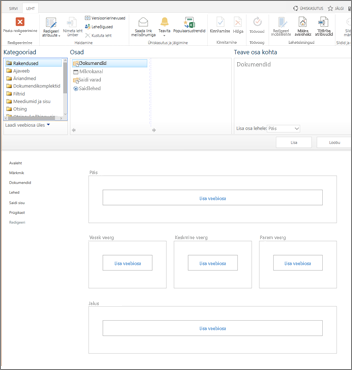
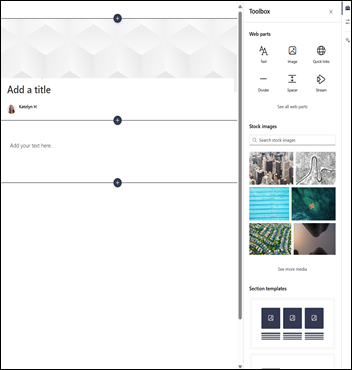
Klassikaline veebiosaleht vasakul, uudne leht paremal
Veebiosad: tänapäevased lehed kasutavad tänapäevaseid veebiosi. Kaasaegsed veebiosad on kujundatud nii, et neid oleks lihtsam kasutada, et need oleksid kiiremad ja suurepärased. Kaasaegsete veebiosadega ei ole koodi vaja kasutada. Oluline on märkida, et turvalisuse huvides ei võimalda tänapäevased veebiosad koodi sisestamist, näiteks JScripti. Samuti on oluline teada, et klassikalisi veebiosi ei saa kasutada tänapäevastel lehtedel ja tänapäevaseid veebiosi ei saa kasutada klassikalistel lehtedel (v.a juhul, kui arendaja loob kohandatud veebiosa, mis on mõeldud kasutamiseks klassikalisel lehel). Lisaks ei ole klassikaliste veebiosade vastendus 1:1, kuid on ka sarnaseid eesmärke omavaid veebiosi. Teavet kõigi tänapäevaste veebiosade kohta leiate teemast Veebiosade kasutamine SharePointi lehtedel. Teavet selle kohta, millistel kaasaegsetel veebiosadel on tavalised klassikalised veebiosadega samad eesmärgid, leiate teemast Klassikalised ja uudsed veebiosad.
Arendajatele võimaldab SharePoint Framework luua kohandatud kaasaegseid veebiosi, mis kuvatakse otse veebiosa tööriistakastis. SharePoint Framework võimaldab ka Kohandatud laiendeid ja Microsoft Graph API-t kasutada. Lisaks saavad arendajad tutvuda SharePointi starteri komplektiga, kust leiate lahenduse, mis sisaldab mitmeid veebiosi, laiendusi ja muid komponente, mida saate kasutada näitena ja inspiratsiooni oma kohanduste jaoks.
Mobiilsideseadmete jaoks valmis: erinevalt klassikalistest lehtedest on tänapäevased lehed (ja tegelikult ka kõik tänapäevased funktsioonid) loodud nii, et need oleksid mobiilsideseadmetes hästi reageerivad ja suurepärased. Hankige SharePointi mobiilirakendus.
Paigutus: klassikalise veebiosalehe loomisel saate valida paigutuse, mis kasutab veebiosatsoone. Paigutust ei saa pärast fakti muuta. Tänapäevaste lehtede puhul on paigutus paindlik ja seda saab igal ajal muuta.
Vikilehed: SharePointi muud tüüpi leht on vikileht. Vikilehele pole kaasaegset vastet.
Uudsetele lehtedele liikumine
Praegu ei saa klassikalist lehte muuta tänapäevaseks leheks ilma mitmeastmelise koodilahenduseta, mis võib IT-administraatoritele ja arendajatele hästi sobida. Kui te pole kumbki neist, soovitame teil vastavalt vajadusele järk-järgult hakata lehtede kavandamist ja loomist.
Keskussaidid
Keskussaidid on suurepärane viis siduda mitu saiti, kasutades sama margikujundust ja navigeerimist. Erinevalt saidikogumitest on jaoturi saitidel pigem lame, mitte hierarhiline struktuur. See võimaldab neil olla paindlikumad kui klassikalised saidikogumid. Lisateavet keskussaitide kohta leiate teemast Mis on SharePointi keskussait?
Keskussaitide ja saidikogumite erinevused
Saidikogumid on hierarhilised ja hästi struktureeritud. Jaoturi saitidel on tasane struktuur ja need on paindlikumad saitide lisamisel ja eemaldamisel jaoturist. Erinevalt saidikogumitest saavad keskussaidiga seostatud saidid automaatselt sama margikujunduse ja kujunduse nagu keskussait. Seostatud saidid on ka levinud navigeerimisriba ja kasutajad saavad otsida kõigilt seostuvatelt saitidelt.
Saidikogumite teisaldamine keskussaitidele
Saidikogumite ja keskussaitide vahel pole 1:1 vastendust, nii et saidikogumit ei saa automaatselt jaoturi saidile teisaldada. Siiski saate keskussaite luua, kui administraator on selle lubanud. Seejärel saate hakata saite järk-järgult jaoturi saidistruktuuri teisaldama. Lisateavet leiate teemast SharePointi keskussaitide plaanimine.
Microsoft Power Automate
SharePointi töövood ja Microsoft Power Automate on mõlemad loodud äriprotsesside automatiseerimiseks (nt dokumentide marsruutimine kinnitamiseks). Microsoft Power Automate'i abil on protsesside automatiseerimine ilma ulatuslike arendusressurssideta lihtsam kui varem. Lisateavet Power Automate'i kohta leiate Microsoft Power Automate'i dokumentatsioonist.
Microsoft Power Automate'i ja SharePointi töövoo erinevused
Microsoft Power Automate on vaikimisi integreeritud SharePointi loenditesse ja teegi uudsesse keskkonda. Valige lihtsalt loendi või teegi tööriistaribal Power Automate . SharePointi töövoog luuakse sharePoint Designer või Visual Studios.
Power Automate võimaldab integreerimist kõigis Microsoft 365, sh Outlookis, Microsoft Teamsis ja muudes rakendustes. Samuti saate automatiseerida toiminguid kolmandate osapoolte teenustega, nagu DropBox ja Twitter.
Power Automate kasutab rikkalikku graafilist liidest, mis muudab protsesside automatiseerimise lihtsamaks ja töötab suurepäraselt mobiilsideseadmetes. SharePointi töövoog pakub ka automaatseid protsesse, mis võivad nõuda arendusressurssidesse investeerimist. Praegu pole kõik SharePointi töövootoimingud Power Automate'is saadaval, kuid aja jooksul lisatakse veel.
SharePointi töövoogude teisaldamine Rakendusse Microsoft Power Automate
SharePointi töövoo ja Microsoft Power Automate'i vahel pole 1:1 vastendust. Power Automate'i abil soovitame plaanida ja automatiseerida kõik uued protsessid.
Kogu olemasolevat SharePointi töövoogu pole vaja kohe Power Automate'i teisaldada. Siiski võite leida juhtumeid, kus Power Automate pakub paremaid võimalusi, rohkem integreerimispunkte ja paremat jõudlust kui SharePointi töövoog. Neil juhtudel tasub uurida, kas uue töövoo loomine algusest peale annab parema väärtuse kui olemasoleva SharePointi töövoo jätkamine.
Otsing
Kaasaegne otsing on isiklik ja kuvatavad tulemid erinevad sellest, mida teised inimesed näevad, isegi kui otsite samu sõnu. Tulemid kuvatakse enne otsinguväljale tippimise alustamist ja tulemid värskendatakse tippimise ajal. Lugege lisateavet selle kohta, mida näete.
Nüüdisaegsed otsinguväljad leiate SharePointi avalehelt, suhtlussaitidelt ja kaasaegsetelt meeskonnatöö saitidelt.
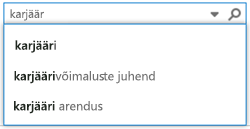
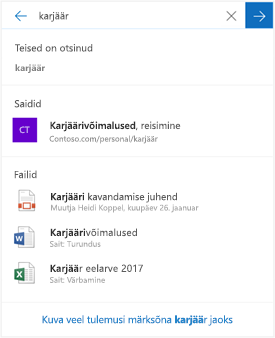
Klassikaline otsinguväli vasakul, modernne otsinguväli paremal
Teatud klassikalise otsingu funktsioonid on erinevad või pole tänapäevases otsingus saadaval. Siit leiate teavet SharePointi klassikalise ja uudse otsingukogemuse erinevuste kohta.










